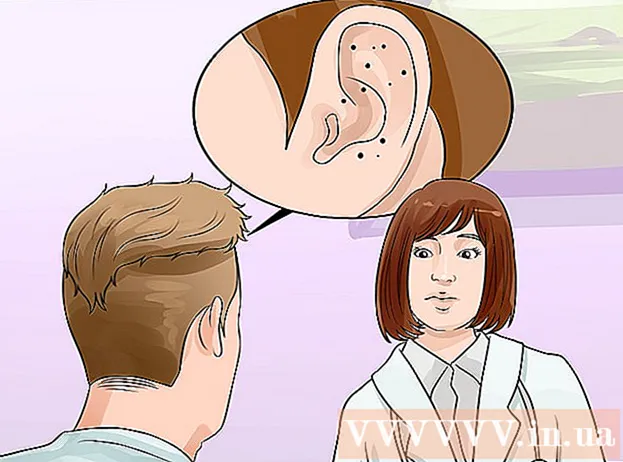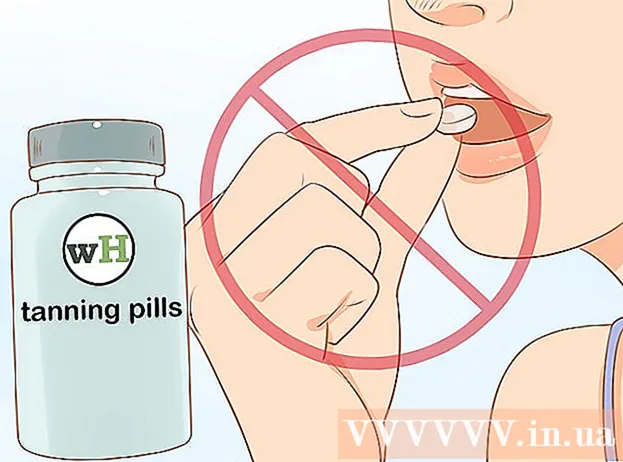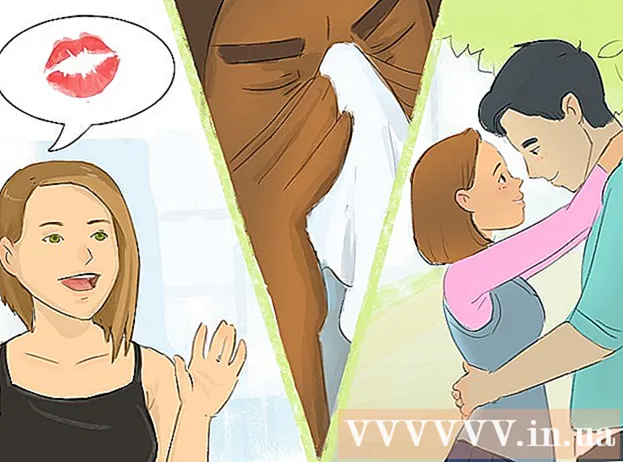Autor:
Charles Brown
Fecha De Creación:
6 Febrero 2021
Fecha De Actualización:
1 Mes De Julio 2024

Contenido
- Al paso
- Método 1 de 5: cerrar Windows en Microsoft Windows
- Método 2 de 5: cerrar ventanas en Mac OS X
- Método 3 de 5: cerrar ventanas en Google Chrome
- Método 4 de 5: cerrar ventanas en Mozilla Firefox
- Método 5 de 5: cerrar ventanas en Internet Explorer
Aprender a cerrar ventanas en su computadora y en diferentes navegadores de Internet puede ahorrarle mucho tiempo, especialmente si tiene varias ventanas o aplicaciones abiertas en su escritorio. Siga los pasos y métodos descritos en este artículo para aprender a cerrar ventanas en diferentes navegadores y sistemas operativos.
Al paso
Método 1 de 5: cerrar Windows en Microsoft Windows
 Haga clic en la "x" en la esquina superior derecha de una ventana para cerrarla.
Haga clic en la "x" en la esquina superior derecha de una ventana para cerrarla. Presione simultáneamente "Ctrl" y "W" para cerrar la ventana actual.
Presione simultáneamente "Ctrl" y "W" para cerrar la ventana actual. Presione "F11" para minimizar la ventana actual.
Presione "F11" para minimizar la ventana actual. Presione la tecla del logotipo de Windows y la flecha hacia abajo para minimizar la ventana actual.
Presione la tecla del logotipo de Windows y la flecha hacia abajo para minimizar la ventana actual. Presione simultáneamente la tecla de Windows y "M" para minimizar todas las ventanas abiertas.
Presione simultáneamente la tecla de Windows y "M" para minimizar todas las ventanas abiertas. Presione simultáneamente "ALT" y "F4" para cerrar un elemento o programa activo.
Presione simultáneamente "ALT" y "F4" para cerrar un elemento o programa activo. Presione simultáneamente "Ctrl" y "F4" para cerrar un documento activo. Este comando se puede utilizar en programas que admiten la ejecución de varios documentos al mismo tiempo, como Microsoft Word.
Presione simultáneamente "Ctrl" y "F4" para cerrar un documento activo. Este comando se puede utilizar en programas que admiten la ejecución de varios documentos al mismo tiempo, como Microsoft Word.
Método 2 de 5: cerrar ventanas en Mac OS X
 Haga clic en el círculo rojo en la esquina superior izquierda de una ventana para cerrarla.
Haga clic en el círculo rojo en la esquina superior izquierda de una ventana para cerrarla. Presione simultáneamente "Comando" y "W" para cerrar y abrir una ventana.
Presione simultáneamente "Comando" y "W" para cerrar y abrir una ventana.- Si tienes varias pestañas abiertas, presiona "Comando-W" para cerrar solo la pestaña activa. Para cerrar todas las pestañas en una ventana abierta, sigue presionando "Comando-W" hasta que la ventana esté completamente cerrada.
 Presione simultáneamente "Comando", "Opción" y "W" para cerrar todas las ventanas abiertas.
Presione simultáneamente "Comando", "Opción" y "W" para cerrar todas las ventanas abiertas. Presione simultáneamente "Comando" y "M" para minimizar la ventana abierta actualmente.
Presione simultáneamente "Comando" y "M" para minimizar la ventana abierta actualmente. Presione simultáneamente "Comando", "Opción" y "M" para minimizar todas las ventanas abiertas.
Presione simultáneamente "Comando", "Opción" y "M" para minimizar todas las ventanas abiertas. Presione "F11" para ocultar todas las ventanas abiertas.
Presione "F11" para ocultar todas las ventanas abiertas. Presione "Comando" y "H" para ocultar todas las ventanas en una aplicación en ejecución.
Presione "Comando" y "H" para ocultar todas las ventanas en una aplicación en ejecución. Presione "Comando", "Opción" y "H" para ocultar las ventanas de todas las demás aplicaciones en ejecución.
Presione "Comando", "Opción" y "H" para ocultar las ventanas de todas las demás aplicaciones en ejecución. Presione "Comando" y "Q" para cerrar y finalizar una aplicación abierta en su escritorio.
Presione "Comando" y "Q" para cerrar y finalizar una aplicación abierta en su escritorio.
Método 3 de 5: cerrar ventanas en Google Chrome
 Haga clic en la "x" en la esquina superior de su sesión abierta de Google Chrome.
Haga clic en la "x" en la esquina superior de su sesión abierta de Google Chrome.- Haz clic en el círculo rojo si estás usando Chrome en una Mac.
 Presione "ALT" y "F4" simultáneamente para cerrar una ventana de Google Chrome en Linux o Windows.
Presione "ALT" y "F4" simultáneamente para cerrar una ventana de Google Chrome en Linux o Windows. Presione "Comando", "Mayús" y "W" para cerrar una ventana de Google Chrome en Mac OS X.
Presione "Comando", "Mayús" y "W" para cerrar una ventana de Google Chrome en Mac OS X.
Método 4 de 5: cerrar ventanas en Mozilla Firefox
 Haga clic en la "x" en la esquina superior derecha de la ventana de Mozilla Firefox.
Haga clic en la "x" en la esquina superior derecha de la ventana de Mozilla Firefox.- Haga clic en el círculo rojo en la parte superior izquierda de la sesión si está usando Mac OS X.
 Presione las teclas "ALT" y "F4" simultáneamente para cerrar una ventana de Firefox en una PC con Windows.
Presione las teclas "ALT" y "F4" simultáneamente para cerrar una ventana de Firefox en una PC con Windows. Presione simultáneamente "Comando", "Mayús" y "W" para cerrar una ventana abierta de Firefox en Mac OS.
Presione simultáneamente "Comando", "Mayús" y "W" para cerrar una ventana abierta de Firefox en Mac OS.
Método 5 de 5: cerrar ventanas en Internet Explorer
 Haga clic en el botón "x" en la esquina superior derecha de una ventana abierta.
Haga clic en el botón "x" en la esquina superior derecha de una ventana abierta. Presione simultáneamente las teclas "Ctrl" y "W" para cerrar una ventana abierta activa.
Presione simultáneamente las teclas "Ctrl" y "W" para cerrar una ventana abierta activa. Presione simultáneamente las teclas "Ctrl", "ALT" y "F4" para cerrar todas las demás ventanas abiertas.
Presione simultáneamente las teclas "Ctrl", "ALT" y "F4" para cerrar todas las demás ventanas abiertas.